Как сделать hard reset на iphone 8
Обновлено: 05.07.2024
В iPhone 8 и iPhone 8 Plus компания Apple изменила привычный способ выполнения принудительной перезагрузки по сравнению со своими предыдущими смартфонами. Если прежде жесткий ресет требовал лишь зажатия двух кнопок, то в случае с новыми iPhone для него требуется целых три действия. Как сделать принудительную перезагрузку iPhone 8 или iPhone 8 Plus рассказали в этой инструкции.
iPhone 7 и iPhone 7 Plus
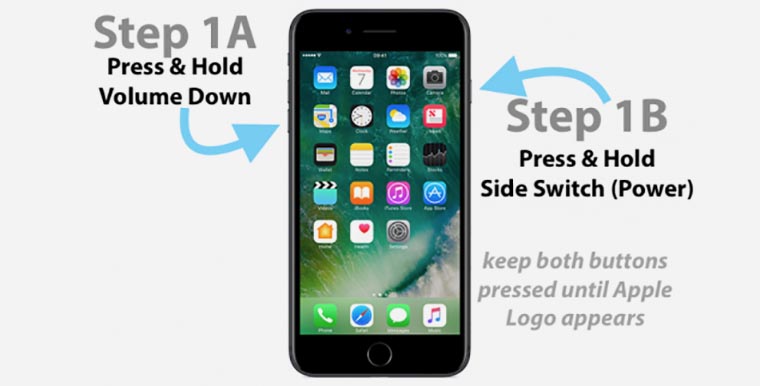
В этих устройствах применен немного иной способ осуществления перезагрузки. Для этого впервые не нужно было использовать кнопку Домой под дисплеем.
Напомним, что начиная с iPhone 7 данная клавиша перестала быть физической кнопкой и является сенсорной, а обратную связь после нажатия отрабатывает механизм Taptic Engine.
В случае зависания сенсорная кнопка не будет реагировать на действия пользователя.
Так для осуществления Hard Reset нужно зажать кнопки уменьшения громкости и Power до появления логотипа Apple.
Как сделать Hard Reset на любой модели iPhone


Так называемый Hard Reset следует осуществлять только в крайних случаях. Подобный вид перезагрузки устройства применяется, если смартфон перестал отвечать на действия пользователя и банально завис.
Во всех остальных случаях следует осуществлять стандартное отключение девайса через зажатие кнопки Power (Боковой кнопки).
Hard reset позволяет перезагрузить iPhone, но на разных моделях осуществляется разными способами.
Как сделать принудительную перезагрузку (жесткий ресет) iPhone 8 или iPhone 8 Plus
Шаг 1. Нажмите и быстро отпустите кнопку увеличения громкости.
Шаг 2. Нажмите и быстро отпустите кнопку уменьшения громкости.
Шаг 3. Зажмите кнопку питания (боковую кнопку) и удерживайте ее до тех пор, пока на экране смартфона не появится логотип Apple.
Вот таким нестандартным способом выполняется принудительная перезагрузка iPhone 8 и iPhone 8 Plus. Apple не объяснила почему она решила изменить принцип выполнения жесткого ресета в своих новых смартфонах. Примечательно, на всех предыдущих моделях iPhone принудительная перезагрузка делается по-старому — путем зажатия и удержания в течение 15 секунд кнопок «Домой» и «Питание».
iPhone 6s, iPhone 6s Plus и более ранние модели

Во всех моделях iPhone начиная с самого первого до девайсов выпущенных весной 2016 года (iPhone SE) включительно Hard reset осуществляется одинаково.
Для сброса нужно зажать кнопку Домой и клавишу Power до появления логотипа Apple.
Такой способ перезагрузки работает на всех моделях iPad и iPod Touch.
(42 голосов, общий рейтинг: 4.38 из 5)
Как перезагрузить iPhone 8 и iPhone 8 Plus. Очень непривычно

iPhone 8 начал официально продаваться с конца прошлого месяца, за это время продажи смартфона превзошли ожидания большинства аналитиков.
Если ты тоже задумался над приобретением смартфона или уже купил новый гаджет, запоминай новую инструкцию.
iPhone 8 внешне практически не отличается от старых моделей, имеет все те же органы управления, но разработчики решили изменить привычный способ перезагрузки девайса. Это пригодится, если смартфон зависнет и перестанет реагировать на действия пользователей.
Напоминаем:
- Для перезагрузки iPhone 7 и iPhone 7 Plus: нажмите и удерживайте кнопки Уменьшение громкости и Power около 10 секунд.
- Для перезагрузки более ранних моделей: нажмите и удерживайте кнопки Home и Power около 10 секунд.
Для перезагрузки iPhone 8 и iPhone 8 Plus сделайте следующее:
1. Нажмите и быстро отпустите кнопку увеличения громкости.
2. Нажмите и быстро отпустите кнопку уменьшения громкости.
3. Нажмите и удерживайте кнопку Power, пока не увидите логотип Apple.
Для наглядности предлагаем посмотреть видео:
(26 голосов, общий рейтинг: 4.58 из 5)
iPhone X, iPhone 8 и iPhone 8 Plus
В последнем поколении смартфонов компания Apple изменила способ быстрой перезагрузки девайса. Теперь для этого нужно:
1. Нажать и отпустить кнопку увеличения громкости.
2. Нажать и отпустить кнопку уменьшения громкости.
3. Зажать и держать боковую кнопку до появления логотипа Apple.
Делать это нужно довольно быстро с минимальной задержкой между нажатиями.
Как сделать жесткий ресет iPhone

Жесткий ресет iPhone — универсальный способ решения проблем со смартфоном. Многие программные сбои, которые могут влиять и на быструю разрядку iPhone, решаются выполнением банальной принудительной перезагрузки, однако, многие неопытные пользователи не знают как ее выполнить. В этой инструкции мы покажем как сделать жесткий ресет iPhone.
Прибегать к выполнению жесткого ресета iPhone можно в различных проблемных ситуациях и что самое замечательно, процедура действительно помогает. Принудительная перезагрузка выручает при полном зависании устройства, позволяет убрать с главного экрана приложение из App Store, которое никак не хочет загружаться, исправляет проблемы с сетью, работой Wi-Fi и т.д.
Жесткий ресет является первым шагом, который вы должны выполнить при столкновении с любой проблемой с вашим iPhone (к iPad и iPod touch это так же относится). Если же целительная процедура ситуация не разрешила, то уже стоит обращаться к инструкциям и форумам, где подскажут более конкретное решение.
Как сделать жесткий ресет iPhone 7 и более старых моделей
Для того чтобы выполнить жесткий ресет iPhone необходимо одновременно зажать кнопки Домой и Питание и удерживать их до тех пор, пока на экране появится логотип Apple. Удерживать кнопки приходится всего около 10 секунд. После перезагрузки iPhone включится и вы сможете проверить помог ли жесткий ресет с решением возникшей проблемы.

Как сделать жесткий ресет iPhone 8 и iPhone X
Начиная с iPhone 8, iPhone 8 Plus и iPhone X компания Apple изменила способов выполнения принудительной перезагрузки своих смартфонов. Он выполняется чуть более нестандартным, но по-прежнему простым образом.
Шаг 1. Нажмите и быстро отпустите кнопку увеличения громкости.
Шаг 2. Нажмите и быстро отпустите кнопку уменьшения громкости.
Шаг 3. Зажмите кнопку питания (боковую кнопку) и удерживайте ее до тех пор, пока на экране смартфона не появится логотип Apple.
Как видите, в выполнении жесткого ресета нет совсем ничего сложного. Ограничений на количество принудительных перезагрузок на iPhone нет — их вы можете делать по любой возникшей надобности.
Поставьте 5 звезд внизу статьи, если нравится эта тема. Подписывайтесь на нас Telegram , ВКонтакте , Instagram , Facebook , Twitter , YouTube .
Читайте также:

